アプリケーション セントリック インフラストラクチャとファブリック エクステンダの設定
ダウンロード オプション
偏向のない言語
この製品のドキュメントセットは、偏向のない言語を使用するように配慮されています。このドキュメントセットでの偏向のない言語とは、年齢、障害、性別、人種的アイデンティティ、民族的アイデンティティ、性的指向、社会経済的地位、およびインターセクショナリティに基づく差別を意味しない言語として定義されています。製品ソフトウェアのユーザインターフェイスにハードコードされている言語、RFP のドキュメントに基づいて使用されている言語、または参照されているサードパーティ製品で使用されている言語によりドキュメントに例外が存在する場合があります。シスコのインクルーシブ ランゲージの取り組みの詳細は、こちらをご覧ください。
翻訳について
シスコは世界中のユーザにそれぞれの言語でサポート コンテンツを提供するために、機械と人による翻訳を組み合わせて、本ドキュメントを翻訳しています。ただし、最高度の機械翻訳であっても、専門家による翻訳のような正確性は確保されません。シスコは、これら翻訳の正確性について法的責任を負いません。原典である英語版(リンクからアクセス可能)もあわせて参照することを推奨します。
内容
概要
このドキュメントでは、アプリケーションセントリックインフラストラクチャ(ACI)を使用してファブリックエクステンダ(FEX)を設定する方法と、FEX上のホストインターフェイス(HIF)を設定する方法について説明します。
前提条件
要件
このドキュメントに特有の要件はありません。
使用するコンポーネント
このドキュメントの情報は、ACIソフトウェアリリース1.1(3f)に基づくものです。
このドキュメントの情報は、特定のラボ環境にあるデバイスに基づいて作成されました。このドキュメントで使用するすべてのデバイスは、初期(デフォルト)設定の状態から起動しています。本稼働中のネットワークでは、各コマンドによって起こる可能性がある影響を十分確認してください。
設定
1. ACIファブリックへのFEXの接続
このドキュメントの発行時点における対応:
- リーフへのFEXのストレート接続がサポートされています。
- 次の FEX モデルがサポートされます。
- N2K-C2232PP-10GE
- N2K-C2232TM-E-10GE
- N2K-C2348UPQ
- N2K-C2348TQ
- N2K-C2332TQ
- N2K-C2248TP-E-1GE
- N2K-C2248TP-1GE
- N2K-C2248PQ-10GE
- N2K-B22IBM-P
- N2K-B22DELL-P
ただし、このリストは頻繁に更新される可能性があるため、正確かつ最新のリストについては、ACIソフトウェアの『Nexus 9000スイッチリリースノート』を参照してください。
ACIのFEXは、1つ以上のポートを持つ1つのリーフにのみ接続できます。FEX を Leaf に接続するポートは、port-channel の一部です。
この例では、FEX はポート 1/17-18 上の ACI Leaf 1 に接続されています。
GUIによる設定
- 上部のメニューバーで、[Fabric]をクリックして、[Access Policies]をクリックします。
- 左側のナビゲーションペインで[クイックスタート]を選択し、図に示すように[インターフェイス、PC、およびVPCの設定]リンクをクリックします。
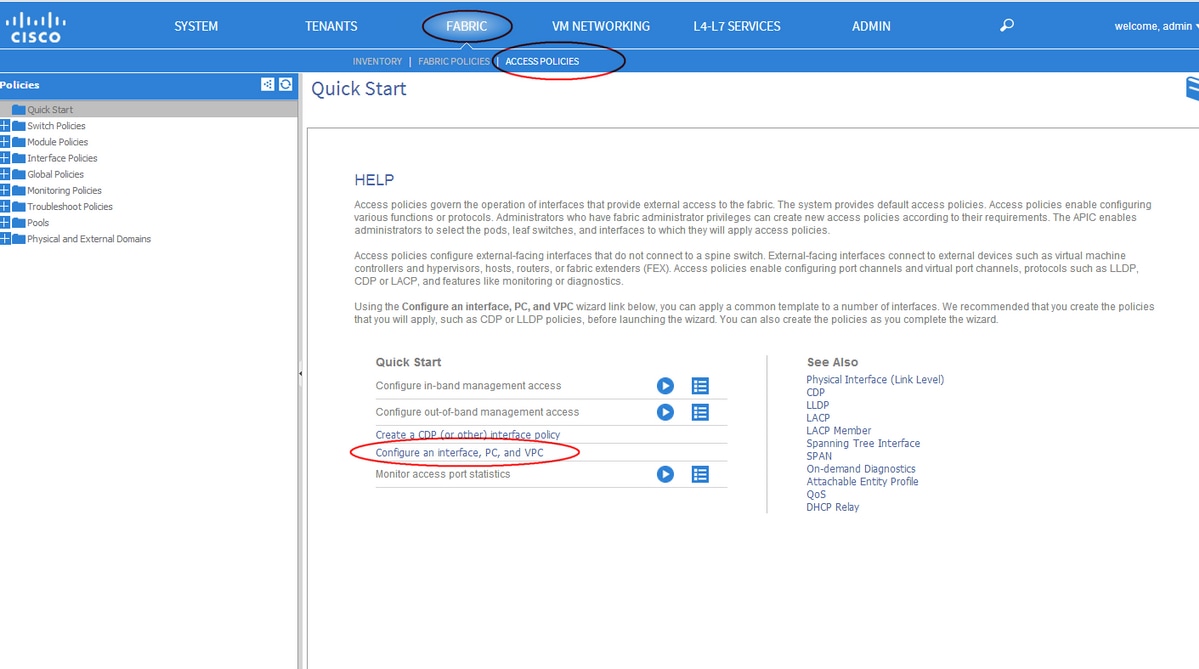
- 次の図に示す緑色の+アイコンをクリックします。
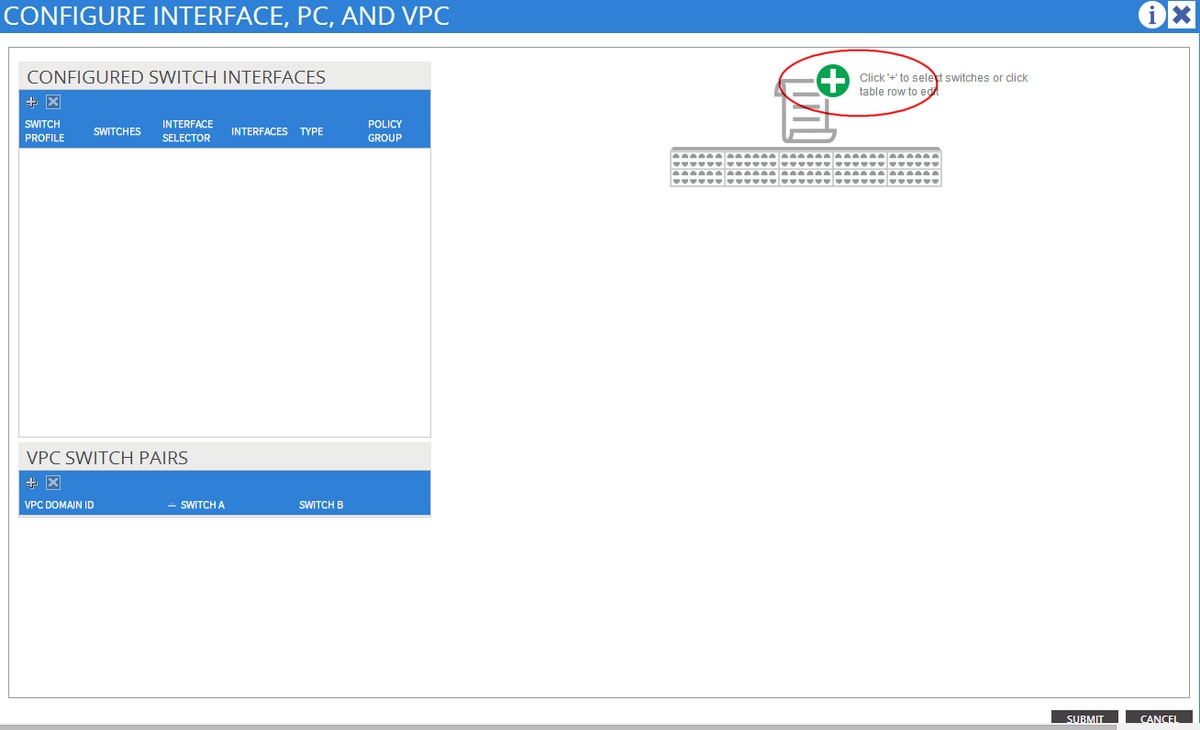
- [Advanced] ボタンをクリックし、[Switches]セクションで小さい+をクリックし、次の図に示すようにFEXが接続されているリーフ(この場合はリーフ101)を選択します。
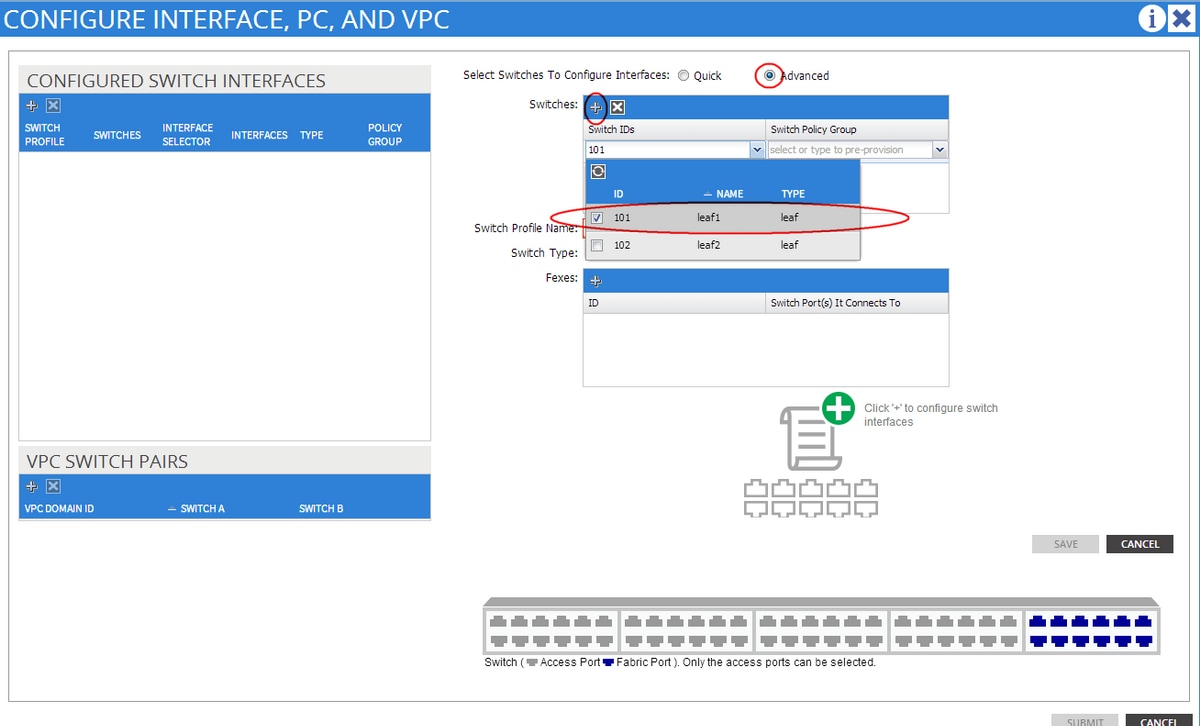
- 次のステップを実行します。
- [Switch Profile Name]フィールドに、FEXプロファイルの名前(この場合はfex101)を入力します。
- [FEX] セクションで、FEX ID(FEX の数)とこの FEXに接続する Leaf のポート一覧を(1/17-18)入力します。
- [Update] をクリックします。
- [Save] をクリックします。
- [Submit] をクリックします。
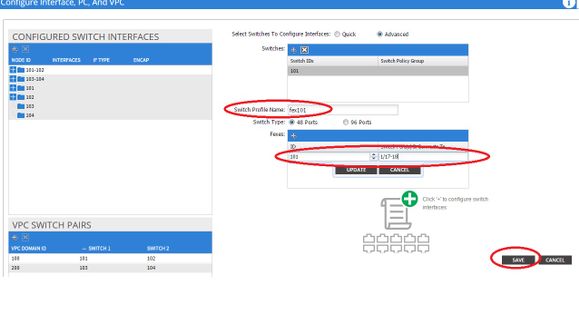
-
これで FEX がファブリックに接続されました。
GUIでFEXを確認します
1.上部のメニューバーで、[Fabric]をクリックして、[Access Policies]をクリックします。
2.左側のナビゲーションペインに、[Switch Policies] > [Profiles] と、ステップ3で使用したFEXの名前、同じ名前とif_selector文字列が付加された関連インターフェイスプロファイルが表示されます。
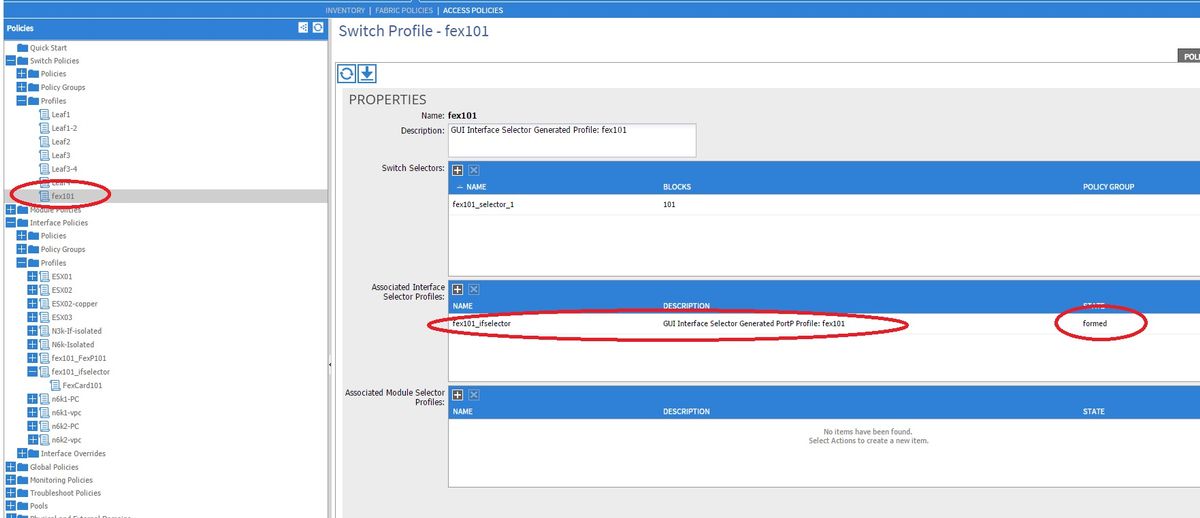
3. [Interface Policies] > [Profiles]で、自動的に生成されたインターフェイスポリシー名が表示されます。name_ifselector。これには、FEX を接続するために Leaf で使用されるポート(この例ではポート 17-18)を含む作業ウィンドウ内の FEX アタッチメント情報が含まれます。
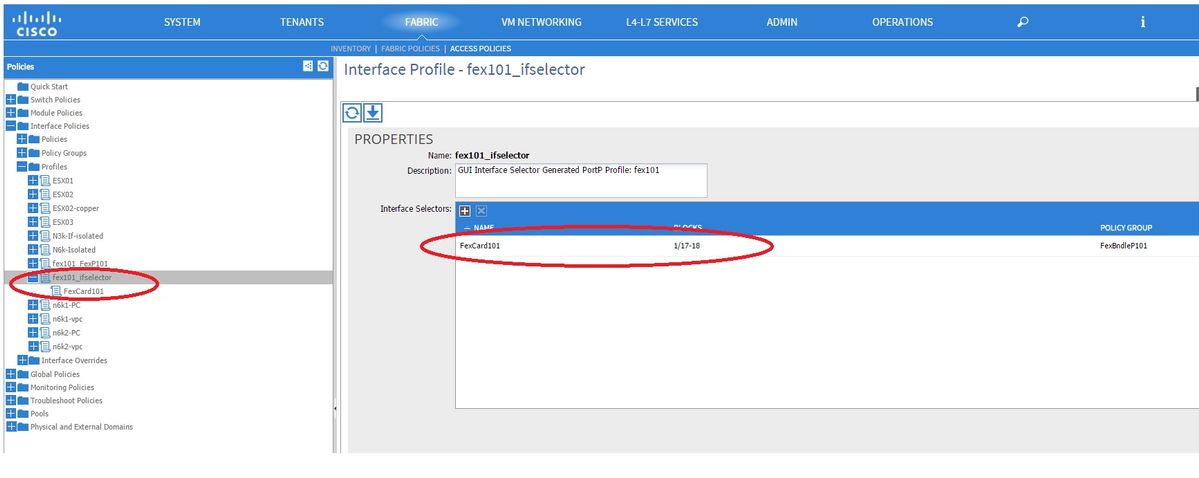
4.上部のメニューバーで、[ファブリック]をクリックして、[インベントリ]をクリックします。
5.左側のナビゲーションペインで、[Pod 1] > [Fabric Extender]に移動します。FEX と FEX の詳細が作業ウィンドウに表示されます。
設定してからインベントリに表示されるまで、少し時間がかかることがあります(約 1 分)。 この FEX を初めてファブリックに接続または設定する場合、または ACI ファブリックが更新されたばかりの場合は、ACI が新しいソフトウェアをダウンロードして FEX を更新する可能性が高いです。このようなシナリオの場合、FEXが表示されるまでに時間がかかります(10分以上が必要)。 このシナリオでは、Secure Shell(SSH)をリーフに対して実行し、[show fex detail]をクリックすると、ソフトウェアのダウンロードが行われることがわかります。
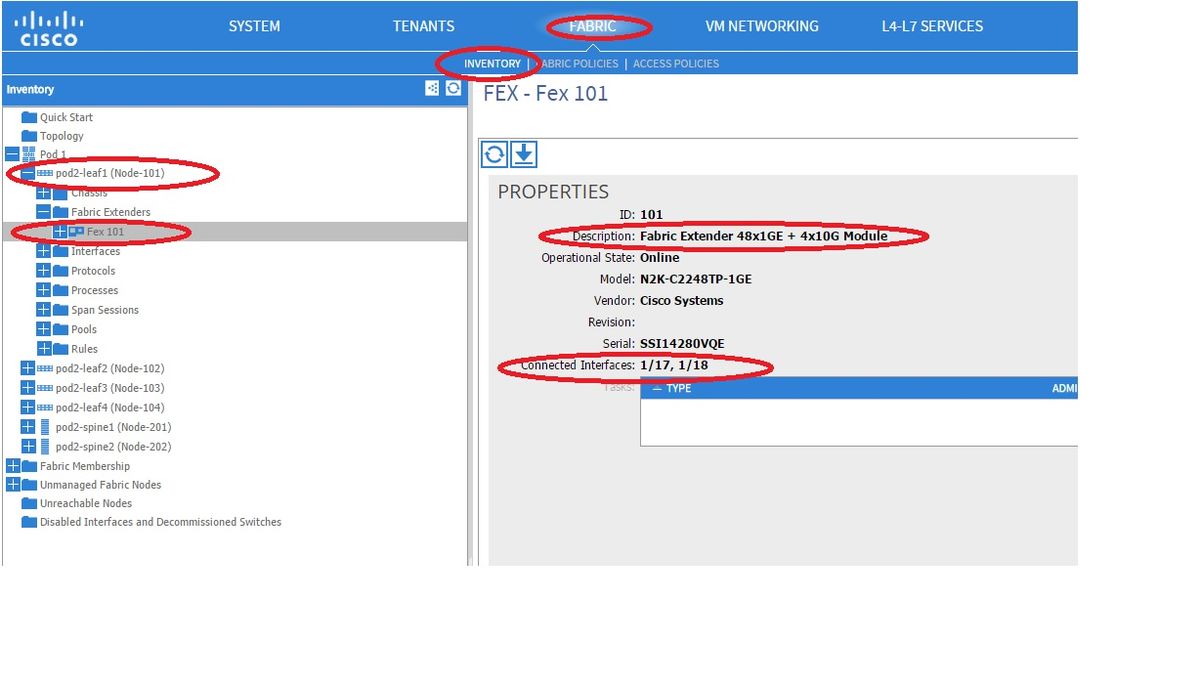
[Fabric] > [Inventory] で、[Pod 1] > [Leaf1] > [Interfaces] を展開すると、Leaf1のインターフェイスのリストが表示され、fex_id/1/xで番号が付けられたFEXのホストインターフェイスがリストされます。FEX IDはステップ5で選択したID番号です。xはFEXのHIFです。
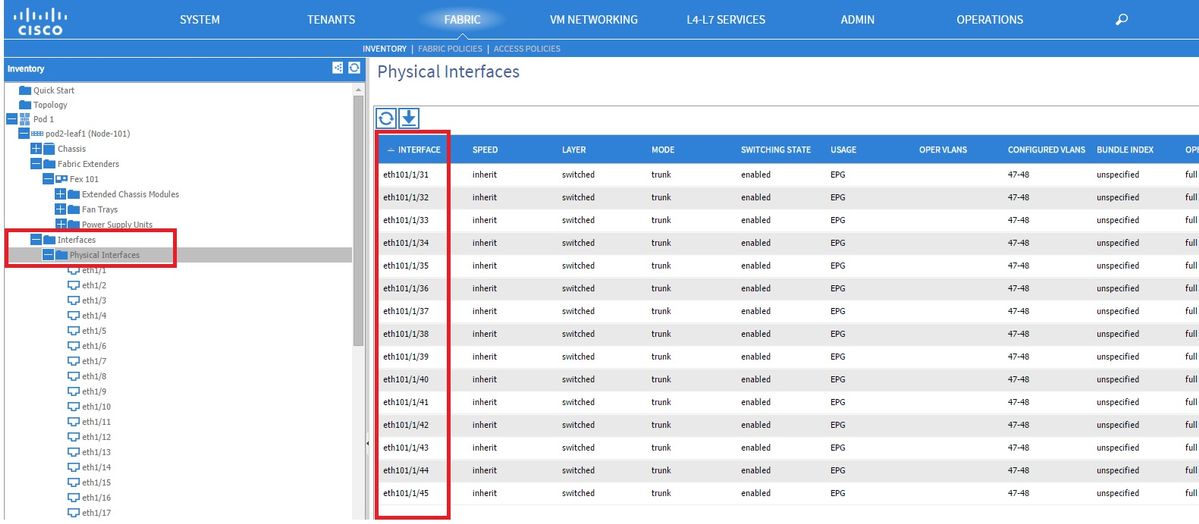
注:ファブリックの観点から見たFEXホストポートの完全なインターフェイス番号には、ノードIDが含まれます。したがって、リーフX上のFEX Y上のホストインターフェイスZには、X/Y/1/Zという番号が付けられます。たとえば、リーフ101のFEX 101のポート1は101/101/1/1になります。
スイッチの CLI 上の検証
スイッチ(pod2-leaf1)にSSH接続し、次のコマンドを使用して確認します。
- show fex
- show fex detail
ACI のリーフが FEX に新しいイメージをダウンロードする必要がある可能性があります。その場合は、次が表示されます。
pod2-leaf1# show fex FEX FEX FEX FEX Number Description State Model Serial 101 FEX0101 Image Download N2K-C2248TP-1GE SSI14280VQE
FEX が完全に検出されると、次が表示されます。
pod2-leaf1# show fex
FEX FEX FEX FEX
Number Description State Model Serial
101 FEX0101 Online N2K-C2248TP-1GE SSI14280VQE
pod2-leaf1# show fex detail
FEX: 101 Description: FEX0101 state: Online
FEX version: 11.1(3f) [Switch version: 11.1(3f)]
FEX Interim version: 11.1(3f)
Switch Interim version: 11.1(3f)
Extender Model: N2K-C2248TP-1GE, Extender Serial: SSI14280VQE
Part No: 68-3601-05
Card Id: 99, Mac Addr: c4:71:fe:42:d7, Num Macs: 64
Module Sw Gen: 22 [Switch Sw Gen: 21]
pinning-mode: static Max-links: 1
Fabric port for control traffic: Eth1/17
Fabric interface state:
Eth1/17 - Interface Up. State: Active
Eth1/18 - Interface Up. State: Active
Po7 - Interface Up. State: Active
Fex Port State Fabric Port
Eth101/1/1 Up Po7
Eth101/1/2 Down Po7
Eth101/1/3 Down Po7
Eth101/1/4 Down Po7
Eth101/1/5 Down Po7
Eth101/1/6 Down Po7
Eth101/1/7 Down Po7
Eth101/1/8 Down Po7
Eth101/1/9 Down Po7
Eth101/1/10 Up Po7
Eth101/1/11 Down Po7
Eth101/1/12 Down Po7
Eth101/1/13 Down Po7
Eth101/1/14 Down Po7
Eth101/1/15 Down Po7
Eth101/1/16 Down Po7
Eth101/1/17 Down Po7
Eth101/1/18 Down Po7
Eth101/1/19 Down Po7
Eth101/1/20 Down Po7
Eth101/1/21 Down Po7
Eth101/1/22 Down Po7
Eth101/1/23 Down Po7
Eth101/1/24 Down Po7
Eth101/1/25 Down Po7
Eth101/1/26 Down Po7
Eth101/1/27 Down Po7
Eth101/1/28 Down Po7
Eth101/1/29 Down Po7
Eth101/1/30 Down Po7
Eth101/1/31 Down Po7
Eth101/1/32 Down Po7
Eth101/1/33 Down Po7
Eth101/1/34 Down Po7
Eth101/1/35 Down Po7
Eth101/1/36 Down Po7
Eth101/1/37 Down Po7
Eth101/1/38 Down Po7
Eth101/1/39 Down Po7
Eth101/1/40 Down Po7
Eth101/1/41 Down Po7
Eth101/1/42 Down Po7
Eth101/1/43 Down Po7
Eth101/1/44 Down Po7
Eth101/1/45 Down Po7
Eth101/1/46 Down Po7
Eth101/1/47 Down Po7
Eth101/1/48 Down Po7
REST API を使用したリーフへの FEX の接続
X.x.x.x/api/mo/uni.xml に送信されるこの XML コードにより、ポート 1/17-18 上の Leaf 1(sw 101)に FEX101 が追加されます。
<infraInfra>
<infraNodeP descr="GUI Interface Selector Generated Profile: FEX101" dn="uni/infra/nprof-FEX101" name="FEX101" ownerKey="" ownerTag="">
<infraLeafS descr="" name="FEX101_selector_101" ownerKey="" ownerTag="" type="range">
<infraNodeBlk from_="101" name="single0" to_="101"/>
</infraLeafS>
<infraRsAccPortP tDn="uni/infra/accportprof-FEX101_ifselector"/>
</infraNodeP>
<infraFexP descr="GUI Interface Selector Generated FexP Profile: FEX101_FexP101" dn="uni/infra/fexprof-FEX101_FexP101" name="FEX101_FexP101" ownerKey="" ownerTag="">
<infraFexBndlGrp descr="GUI Interface Selector Generated FexBundleP Profile" name="FexBndleP101" ownerKey="" ownerTag="">
<infraRsMonFexInfraPol tnMonInfraPolName=""/>
</infraFexBndlGrp>
</infraFexP>
<infraAccPortP descr="GUI Interface Selector Generated PortP Profile: FEX101" dn="uni/infra/accportprof-FEX101_ifselector" name="FEX101_ifselector" ownerKey="" ownerTag="">
<infraHPortS descr="" name="FexCard101" ownerKey="" ownerTag="" type="range">
<infraRsAccBaseGrp fexId="101" tDn="uni/infra/fexprof-FEX101_FexP101/fexbundle-FexBndleP101"/>
<infraPortBlk fromCard="1" fromPort="17" name="block1" toCard="1" toPort="18"/>
</infraHPortS>
</infraAccPortP>
</infraInfra>
2. FEX HIFの設定
この段階では、FEX HIFはACIリーフによって表示されますが、FEX HIFの物理プロパティを設定する場合はまだ完了していません。
この例では、FEX 101のインターフェイス1と2を1ギガビットイーサネット速度に設定します。
- [Fabric] > [Access Policy]を選択します。ナビゲーションペインで[Interface Policies] > [Profiles] に移動し、fex101_FexP101を選択します(これは、このドキュメントで前述したように、FEXがリーフに接続されたときに自動的に作成されました)。このオブジェクトは、FexP<fexId> を付加した FEX として命名されます)。
作業ウィンドウで、FEX のインターフェイス セレクタの正面にある [+] ボタンをクリックします。
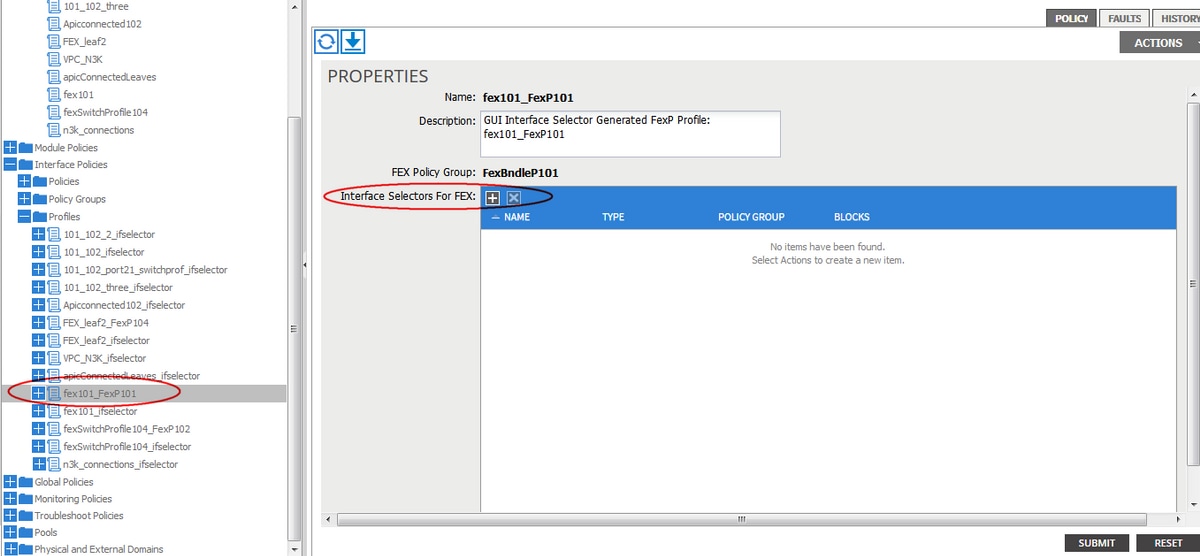
- [Create Access Port Selector]ウィンドウで、次の操作を行います。
注:この手順では、ホスト ポートを選択して設定します。したがって、ここで選択したインターフェイスIDはFEX 101のHIFであり、物理リーフポートではありません。
a.[Name]フィールドに、設定するポートグループの名前を入力します。次に示します。Fex101_access_port_select。
b.[Interface IDs]フィールドに、設定するインターフェイスIDを次のように入力します。1/1-2.
c. [Interface Policy Group]ドロップダウンリストから、以前に設定した1ギガビットイーサネットインターフェイス速度(名前は1Gig)のポリシーを選択します。このポートグループに対して新しいポリシーを作成できます。
d.[Submit] をクリックします。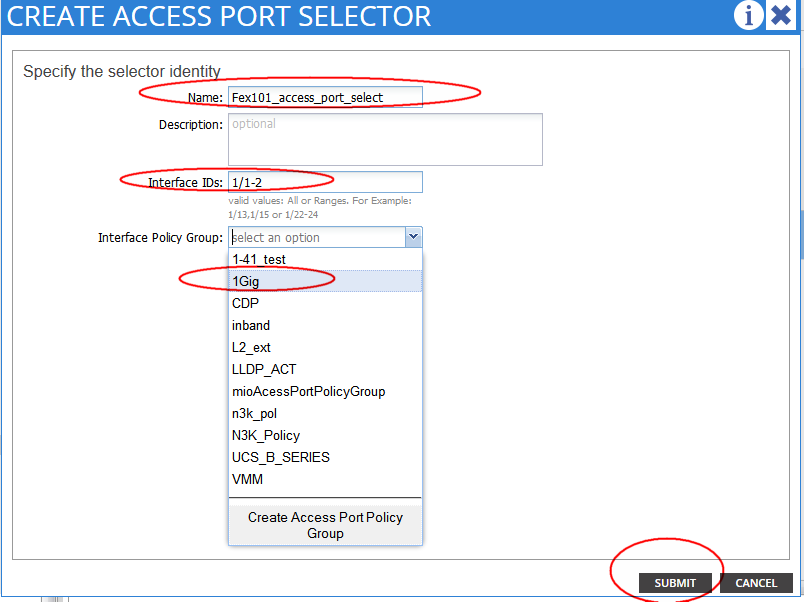
GUIによる確認
Fabric Inventoryで、[Pod 1] > [LeafX (fexが接続されているリーフ)] > [Interfaces]に移動します。次の図に示すように、FEX HIFを選択します。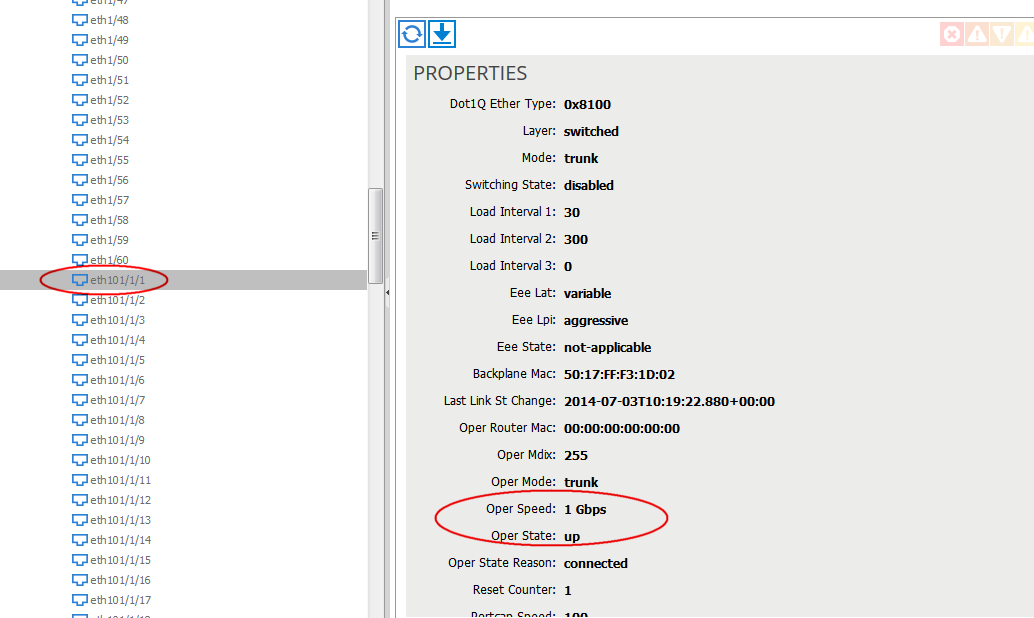
確認
現在、この設定に使用できる確認手順はありません。
トラブルシュート
現在、この設定に関する特定のトラブルシューティング情報はありません。
シスコ エンジニア提供
- Roland DucombleCisco TAC Engineer
シスコに問い合わせ
- サポート ケースをオープン

- (シスコ サービス契約が必要です。)
 フィードバック
フィードバック